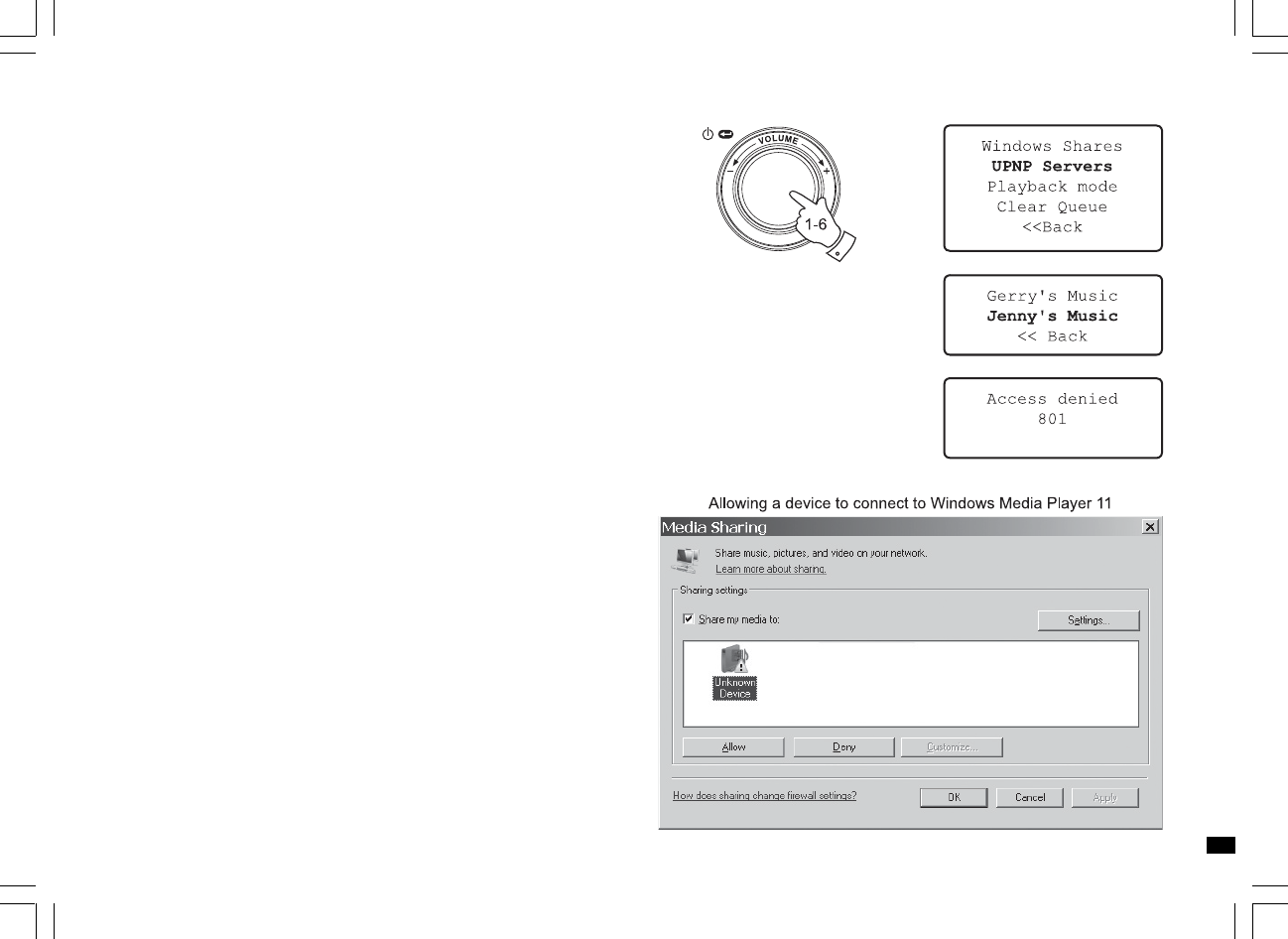Netzwerkverbindung des Radios über UPnP
1. Benutzen Sie den Auswahldrehknopf, um das Radio einzuschalten
und auf die Menüs zuzugreifen. Benutzen Sie ggf. die Back-Funktion.
Gehen Sie ins Media-Player-Menü. Gehen Sie mit dem
Auswahldrehknopf auf „UPNP Servers“.
2. Betätigen Sie den Auswahldrehknopf und das Radio beginnt die
Suche nach verfügbaren UPnP-Servern. Bedenken Sie, dass diese
mehrere Sekunden benötigen wird. Solange die Suche nicht
abgeschlossen ist, erscheint in der Anzeige „Empty“. Wenn keine
UPnP-Server gefunden werden, bleibt die Anzeige „Empty“ bestehen.
3. Wählen Sie nach dem Suchvorgang den gewünschten UPnP-Server
(drehen ggf. Sie weiter am Auswahldrehknopf, wenn mehr als ein
UPnP-Server gefunden wird) und betätigen Sie den
Auswahldrehknopf. Das Radio zeigt dann normalerweise
„Access Denied“ (Zugriff untersagt) an.
4. Ihr PC gibt in diesem Moment an, dass ein anderes Gerät versucht
auf den UPnP-Server zuzugreifen. In jedem Fall müssen Sie,
um dem Radio Zugriff auf die Mediadateien zu gewähren, auf „Library“
im Menü des Windows Media Player 11 klicken und dann dort
“Media Sharing…” zum Öffnen des entsprechenden Media
Sharing-Fensters wählen.
5. Im Media Sharing-Fenster wird das Radio als nicht erkanntes Gerät
aufgelistet. Klicken Sie auf das unbekannte Gerät und klicken Sie
dann „Allow“ gefolgt von OK.
Hinweis:
Wenn Sie die Firewall-Software von Microsoft Windows benutzen,
sollte der Windows Media Player 11 vorher entsprechend konfiguriert
werden. Wenn Sie andere Firewall-Programme benutzen, müssen Sie
diese entsprechend für die Benutzung mit dem Windows Media
Player 11 konfigurieren (siehe „Fehlerbehebung“).
6. Wählen Sie den angegebenen Server mithilfe des Auswahldrehknopfs.
Wenn der Windows Media Player 11 dann in der Lage ist, mit Ihrem
Radio zu kommunizieren, werden Ihnen mehrere Auswahloptionen
durch die Serversoftware zur Verfügung gestellt.
D
20071001_WFR-20_381R101-A_D.p65 2007/10/1, ¤U¤È 05:1733